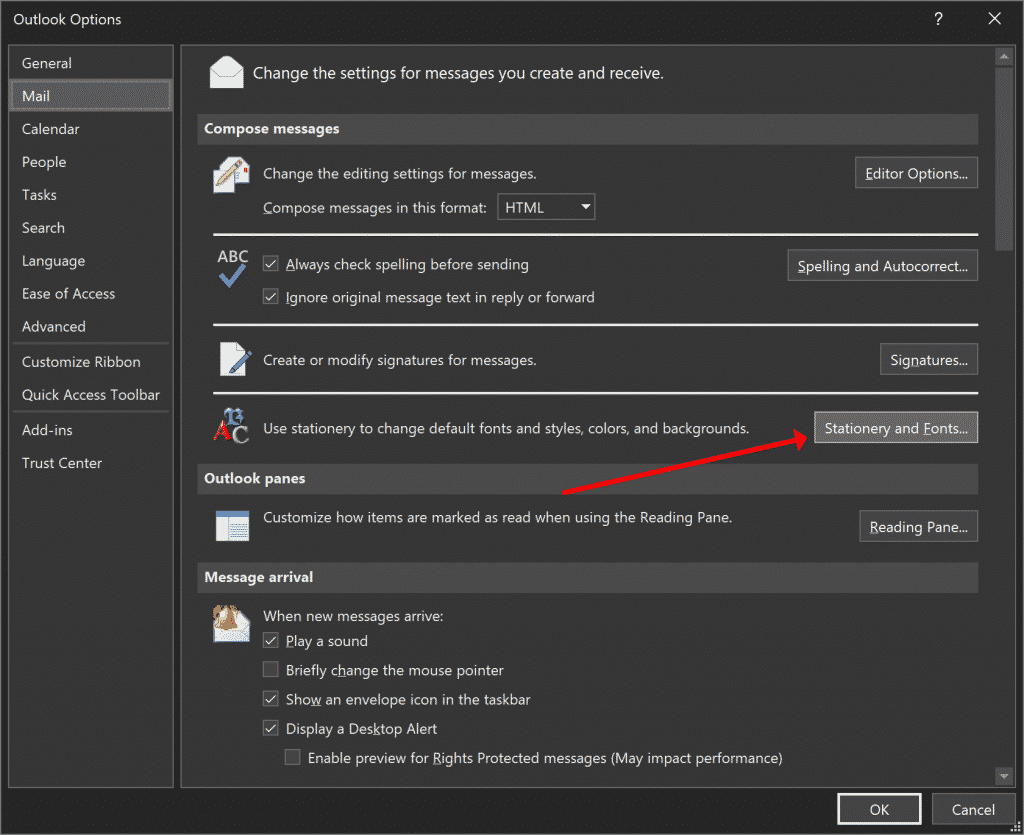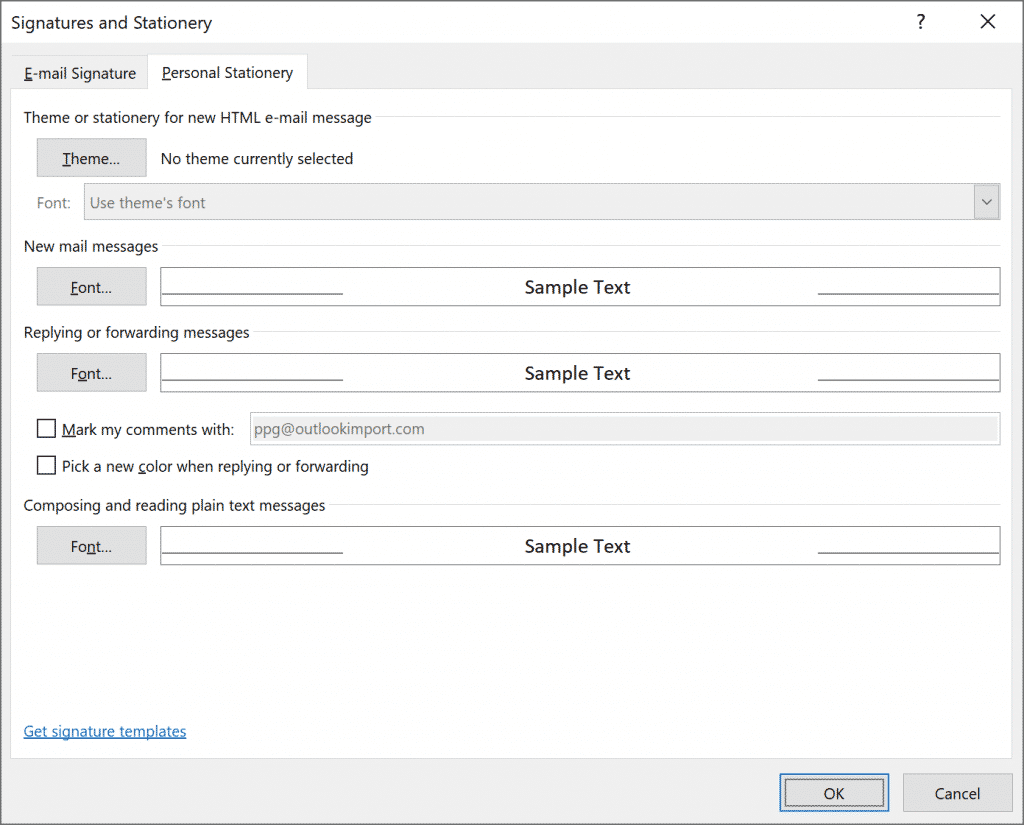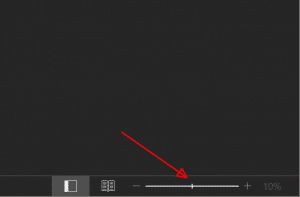이메일을 특별하게 보이기를 원하십니까? Outlook은 편리한 시스템입니다., 그러나 기본 글꼴은 둔할 수 있습니다.. 더 이상 귀하의 필요에 맞지 않는 경우, 아래 단계를 따르십시오. 글꼴 사용자 정의는 비교적 쉽습니다.
Outlook에서 텍스트 크기를 늘리거나 스타일을 변경할 수 있습니다. 원하는대로 선택하세요.. 컴퓨터에 설치된 글꼴에 의해서만 제한됩니다.. 정말 멋진 것이 필요하다면, 온라인에서 찾아서 먼저 설치해야합니다.. 다음에 수행 할 작업은 메일 클라이언트 버전에 따라 다릅니다..
변경 범위
하나의 이메일의 모양을 변경해야합니까?? 매개 변수는 메시지 창에서 변경할 수 있습니다.. 모든 이메일을 동일하게 보이게하려면, 시스템 설정 변경. 로드맵에 따라 Outlook에서 글꼴 크기를 변경하는 방법을 알아보세요..
Outlook에서 글꼴 크기 변경 2010-2019
다음 단계는 다음을 포함한 모든 버전에 적용됩니다. 2010. 양해 해주십시오. 2010 버전 화면과 옵션이 약간 다를 수 있습니다.. 하나, 여전히 쉽게 시스템을 탐색 할 수 있습니다.. 모든 위치, 버튼, 및 기능은 모든 후속 버전에서 공유됩니다.. 그래서, 이리, 당신이해야 할 일입니다.
Outlook에서 작성하는 이메일의 글꼴 크기를 조정하려면 다음 단계를 따르세요.:
- 조정하려는 텍스트를 강조 표시합니다..
- 에서 메시지 탭, ...에서 기본 텍스트 그룹, 번호가 매겨진 드롭 다운 상자를 원하는대로 조정.
- 양자 택일로, 에서 텍스트 서식 탭, 에서 폰트 그룹, 번호가 매겨진 드롭 다운 상자를 원하는대로 조정.
작성중인 메시지의 기본 글꼴 크기를 조정하려면 다음 단계를 따르세요.:
- 열기 옵션 창에서 파일 메뉴.
- 왼쪽의 카테고리 목록에서, 선택 “우편“.
- 눌러 “편지지 및 글꼴” 오른쪽의 버튼.
지금, 원하는 글꼴을 별도의 그룹에 할당 할 수 있습니다.. 입력하는 새 이메일에 대해 다른 설정을 선택할 수 있습니다., 전달 된 메시지, 답변, 및 일반 텍스트. 작동 원리는 다음과 같습니다..
- 새 메시지가 변경되면 기본 글꼴이 대체됩니다..
- 회신 및 전달 변경은 이메일을 전달하거나 회신 할 때, 글꼴이 변경됩니다.
- 일반 텍스트로, 그것은 다르다: 글꼴 변경은 내가 본 메시지에 적용됩니다.. 다른 사람들은 여전히 일반 텍스트로 볼 수 있습니다..
- 각각의 “폰트” 버튼은 시조 창을 엽니 다. 그곳에, 본문 및 제목에 대한 특수 매개 변수를 설정할 수 있습니다., 샘플 텍스트보기. 간격을 변경할 수 있습니다. “많은” 탭.
- 상단의 '테마'버튼을 클릭하면 HTML 메시지의 현재 테마를 비활성화 할 수 있습니다., 또는 새 것을 설정. 이 작업은 사용 가능한 모든 테마를 볼 수있는 새 창을 엽니 다., 하나를 선택, 또는 선택 “테마 없음” 그것을 비활성화하려면.
- 모든 테마에는 특별한 글꼴이 포함됩니다., 사이징, 색깔, 및 효과. 테마를 선택하면 위에서 설명한 선택이 비활성화됩니다., 모든 속성이 자동 정의되므로.
- 열려있는 각 창에서 확인을 클릭하여 닫습니다.. 지금, 글꼴 환경 설정이 변경되었습니다!
메시지를 읽는 동안 텍스트 크기를 늘리려면, 메시지 목록과 읽기 창을 모두 조정할 수 있습니다..
메시지 목록을 조정하려면:
- 메일 탭에서, 고르다 전망 > 설정보기.
- 고르다 다른 설정…
- 열 글꼴 선택… 및 행 글꼴… 글꼴 기본 설정에 따라 이러한 옵션을 조정하십시오..
읽기 창을 조정하려면:
- 읽기 창에서 미리 보려는 메시지를 클릭하십시오..
- Outlook 창의 오른쪽 하단에서, 조정 확대 / 축소 슬라이더 당신의 취향에 맞게.
Outlook에서 글꼴 크기를 변경하는 방법 2007/2003
일반적으로, 이전 버전의 프로세스에는 약간의 차이가 있습니다.. Outlook 글꼴 설정을 변경하려는 경우, 몇 초 만에. 옵션 메뉴로 이동하여 동일한 논리에 따라 변경 사항을 저장하십시오..
- 도구를 통해 옵션에 액세스.
- 제목이 탭을 선택하십시오. “메일 형식“
- 클릭 “편지지 및 글꼴 선택“.
- 여러 새 메시지 그룹에 필요한 변경을 수행하십시오., 일반 텍스트 포함. 이 두 가지 버전에서 이러한 옵션은 약간 다르게 이름이 지정됩니다..
- 확인을 클릭하여 선택 사항을 확인하고 저장하십시오..
- 확인을 클릭하여 옵션을 닫습니다..
중요 사항:
초기 버전, 편지지가 수동으로 선택한 모든 글꼴을 재정의 할 수 있습니다.. '기본적으로이 편지지 사용'이 선택되어있는 경우 발생합니다.. Outlook 글꼴을 더 크게 만드는 방법에는 두 가지가 있습니다., 또는 간격 수정, 색깔, 또는 스타일:
- 문구를 바꾸다, 또는
- 무시해.
때때로, 시스템이 회신 및 전달을위한 색상 설정을 적용하지 못합니다.. 기본 서명을 설정하는 것이 가능한 해결책입니다..
Outlook.com에서 글꼴 변경
웹 버전은 기능이 제한되어 있습니다.. 사용자는 보내는 이메일의 Outlook 텍스트 크기와 일반적인 모양을 변경할 수 있습니다., 하지만 그들이 읽은 메시지의 모양은 변하지 않습니다. 그래서, 다른 사람들이 귀하의 이메일을 보는 방식을 변경하려면, 아래 단계를 따르십시오.
- 시스템의 모든 설정에 액세스하려면 “설정“.
- 에서 “우편“, 고르다 “작성 및 답장“.
- '메시지'아래의 드롭 다운 메뉴를 사용하여 변경합니다..
- 기본적으로 사용할 글꼴을 선택하십시오..
- 크기 변경, 스타일, 및 색상.
- 딸깍 하는 소리 “구하다” 과정을 마무리하기 위해.
결론
이 단계를 통해 Outlook에서 글꼴 크기를 늘릴 수 있습니다., 모든 버전의 시스템에서 스타일과 색상 간 전환. Outlook 더 큰 글꼴을 원할 경우.
단일 메시지의 경우, 모든 이메일에 대한 설정을 변경할 필요가 없습니다.. Outlook에서 글꼴을 더 크게 만드는 방법이 궁금한 경우, 쉽게 할 수 있음을 알 수 있습니다.. 웹 클라이언트를 사용하지 않는 한, 모든 매개 변수는 몇 초 안에 변경 될 수 있습니다..